Regarder des vidéos ou des reels sur Facebook devrait être un moment agréable, jusqu’à ce que le son disparaisse. Si vous faites face à l’absence de son sur Facebook , vous n’êtes pas seul. De nombreux utilisateurs signalent des soucis comme son absent sur les vidéos Facebook or ou aucun son sur les Facebook Reels, ce qui peut être vraiment frustrant.
Bonne nouvelle : résoudre ce problème est généralement rapide et simple. Découvrez pourquoi cela se produit et accédez immédiatement aux solutions adaptées.
Sommaire
Partie 1. Pourquoi n’y a-t-il pas de son sur les vidéos/Reels Facebook ?
Vous n’entendez rien lors du visionnage de vidéos ou de reels sur Facebook ? Ce souci est courant et facile à régler. Voici les principales raisons expliquant l’absence de son sur Facebook :
- Le téléphone est en mode silencieux ou vibreur :Si votre mobile est réglé en silencieux ou vibreur, les vidéos Facebook peuvent être muettes. Restaurez le mode sonore normal et essayez à nouveau.
- Volume Trop Bas :Vérifiez le volume média, pas seulement la sonnerie. Si celui-ci est faible ou coupé, aucun son ne sera audible, même si la vidéo se lance.
- Vidéo Mise en Muet par Défaut :Facebook coupe souvent automatiquement le son. Touchez simplement la vidéo pour le réactiver.
- Problème de l’Application ou du Navigateur :Parfois, une simple relance de l’application ou du navigateur suffit. Un microbug peut couper le son.
- Application À Mettre à Jour :Une version obsolète de Facebook peut générer des bugs : effectuez la mise à jour pour corriger le problème de son.
- Bluetooth Activé :Votre téléphone peut être relié à des écouteurs ou enceintes Bluetooth, redirigeant alors le son. Déconnectez-les et vérifiez à nouveau.
- Fichier Vidéo Endommagé :Si un seul fichier vidéo n’a pas de son, il peut être corrompu. Le problème vient alors du fichier, pas de l’appareil.
- Autorisations Micro ou Haut-parleur Désactivées :Facebook a besoin d’accéder aux paramètres audio de votre appareil. Sans ces autorisations, l’audio ne sera pas diffusé.
Autres problèmes de vidéos Facebook :
6 solutions pour résoudre le bug « Import Facebook Vidéo Bloqué »
Comment régler le souci « Impossible de lire les vidéos Facebook » ?
8 solutions si aucune vidéo n’a de son sous Android
Partie 2. Solutions Rapides à l’Erreur « Son Facebook Ne Fonctionne Pas »
Vous en avez marre de faire défiler des vidéos muettes en vous demandant pourquoi il y a l’absence de son sur Facebook ? Ces problèmes audio FB se résolvent facilement avec les étapes suivantes.
Solution n°1 : Activer le Son Manuellement
Une raison probable pour son absent sur les vidéos Facebook est que la vidéo elle-même est silencieuse ou mal encodée. Pour vérifier, testez d’autres vidéos. Si les autres ont du son, c’est le fichier d’origine qui pose problème.
Commencez par vérifier si la vidéo Facebook ou Reel dispose réellement d’une piste audio. Veillez aussi à monter le volume de la vidéo dans Facebook. Par défaut, Facebook coupe généralement le son par souci de discrétion lors du défilement, c’est l’une des causes principales d’absence de son.
Pour activer le son :
Étape 1 : Lorsque vous tombez sur une vidéo Facebook, cherchez l’icône haut-parleur en bas à droite.
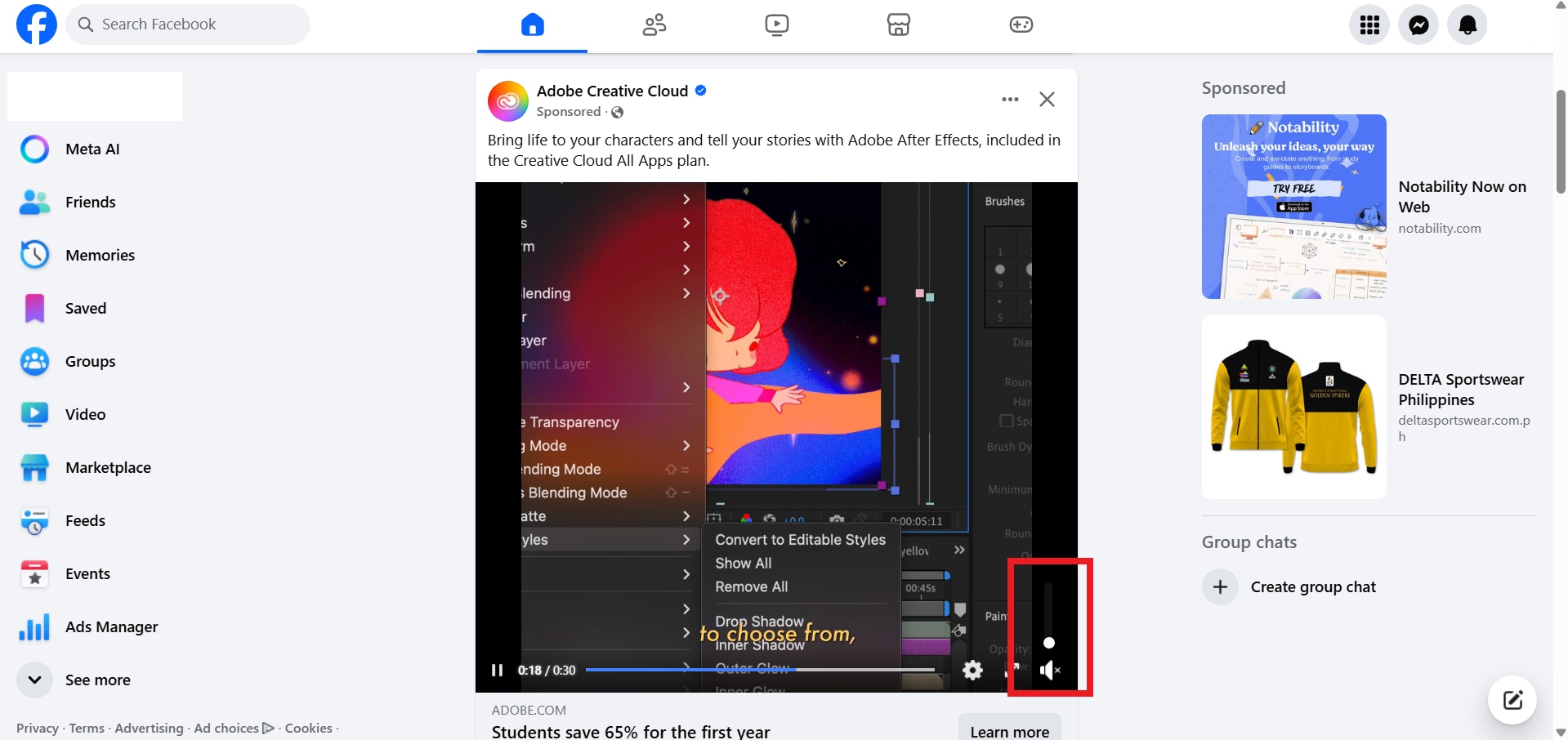
Étape 2 : S’il y a une icône « x » à côté, appuyez pour réactiver le son.
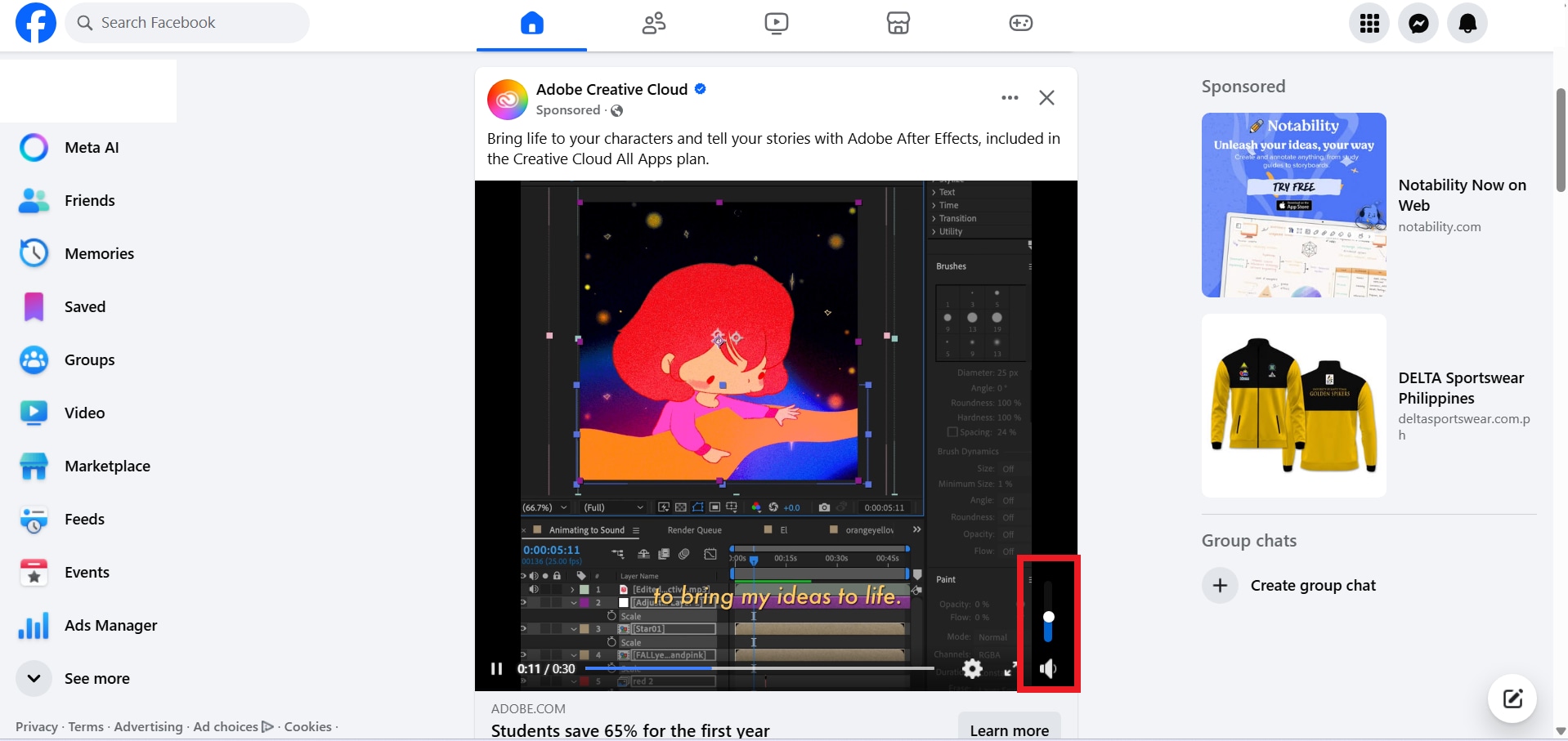
Si le volume est au maximum et que les autres vidéos sont aussi muettes, passez à l’étape suivante.
Solution n°2 : Vérifier le Volume du Périphérique/Média
Si la vidéo n’est pas en muet mais que le son reste absent sur les Facebook reels ou vidéos, le volume de votre téléphone ou appareil est peut-être trop faible ou coupé. Corriger ce simple paramètre Facebook peut tout changer.
Sur Android :
Étape 1 : Appuyez sur la touche volume + sur le côté du téléphone.
Étape 2 : Vérifiez que le volume multimédia est suffisamment élevé.
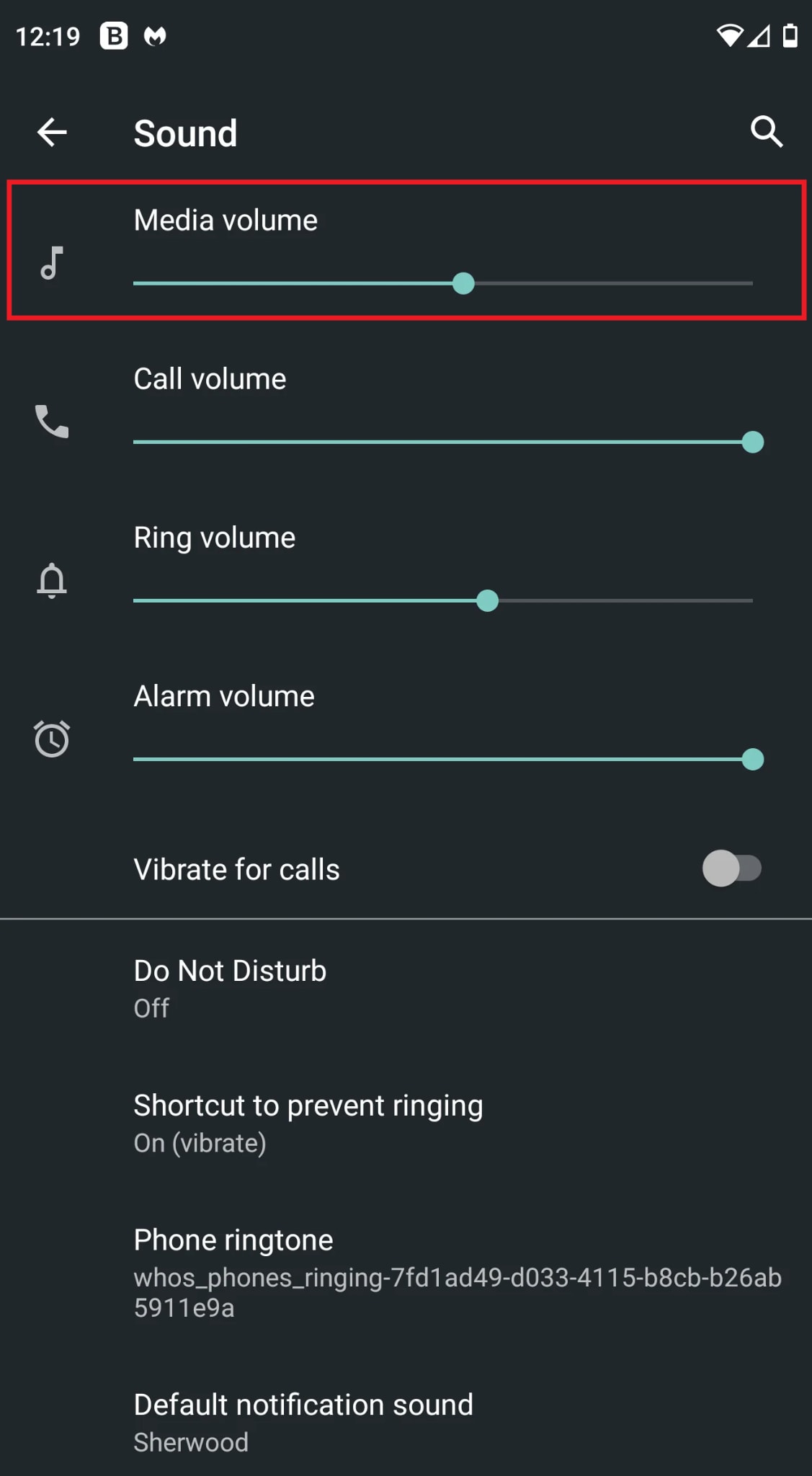
Sur iPhone :
Étape 1 : Utilisez les boutons volume situés sur la tranche de votre téléphone pour augmenter le son.
Étape 2 : Ouvrez leCentre de Contrôle de l’iPhone et faites glisser le curseur de volume vers le haut pour amplifier l’audio.
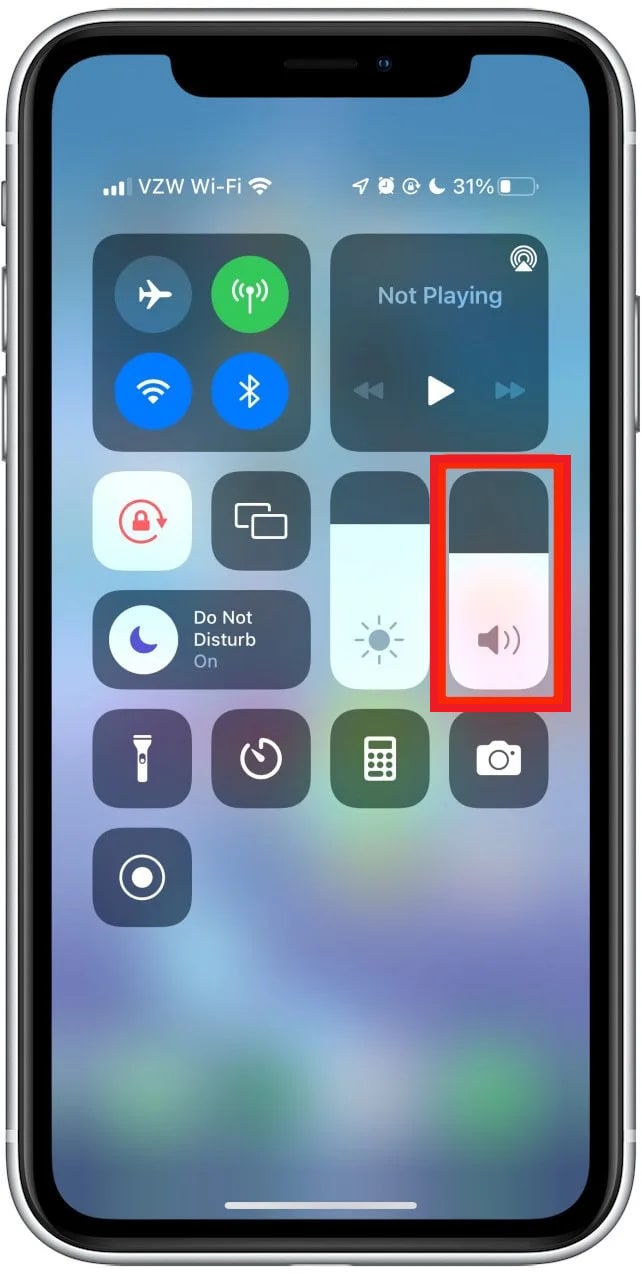
Astuce : Assurez-vous de ne pas être en mode silencieux ou vibreur.
Sur Navigateur :
Si vous regardez des vidéos Facebook sur navigateur (Chrome, Firefox, Safari) sans son, il se peut que le navigateur soit coupé. Cela arrive par mégarde. Pour corriger cela :
Étape 1 : Faites un clic droit sur l’icône de son dans la barre des tâches.
Étape 2 : Sélectionnez Ouvrir le mélangeur de volume.
Étape 3 : Localisez votre navigateur et assurez-vous que son volume n’est ni baissé ni muet.
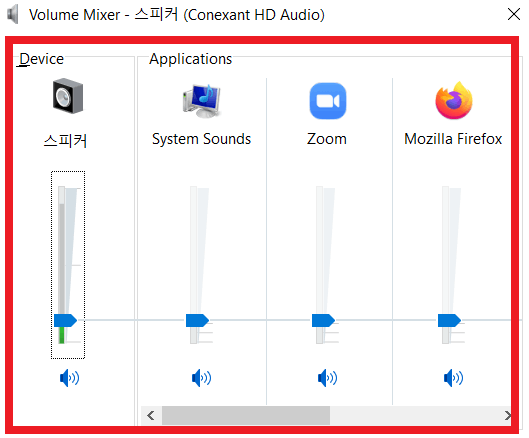
Il arrive parfois que le son des vidéos Facebook soit transmis sur un autre appareil (écouteurs/speaker Bluetooth) au lieu des haut-parleurs natifs.
Voici comment corriger rapidement ces erreurs sonores :
Sur mobile : Vérifiez vos connexions Bluetooth et examinez si vos écouteurs/enceintes sont bien appairés.
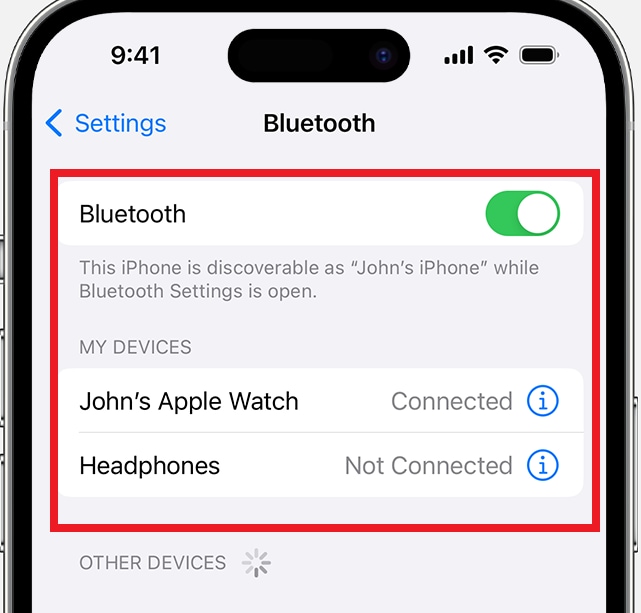
Sur PC : Faites un clic droit sur l’icône de haut-parleurpuis sélectionnez la bonne sortie audio.
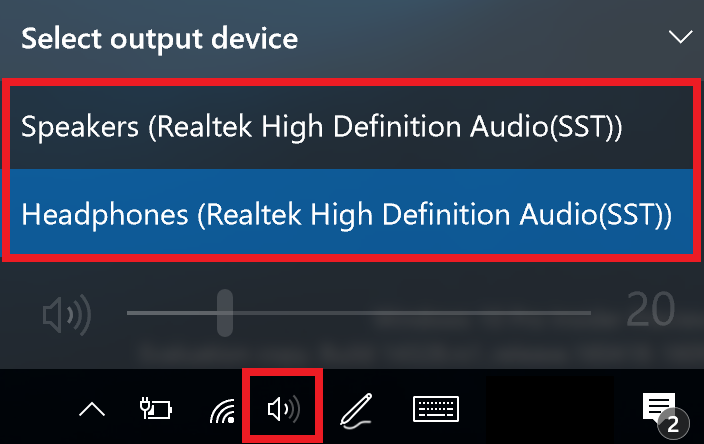
Astuce : Si vous utilisez des écouteurs ou enceintes Bluetooth, assurez-vous qu’ils soient connectés correctement, et que le volume soit adapté sur les deux supports.
Solution n°3 : Vider le Cache et Mettre à Jour l’Application
Facebook stocke des données temporaires (cache) qui, avec le temps, génèrent parfois des bugs tels que son qui ne fonctionne plus sur Facebook. Effacer ce cache redonne un nouveau départ sans erreur à l’application. Profitez-en aussi pour vérifier les mises à jour qui peuvent résoudre le problème de son.
Sur Android :
Étape 1 : Allez dans Paramètres puis Applications.
Étape 2 : Trouvez et sélectionnez Facebook.
Étape 3 : Touchez Stockage & cache.
Étape 4 : Touchez Vider le cache.
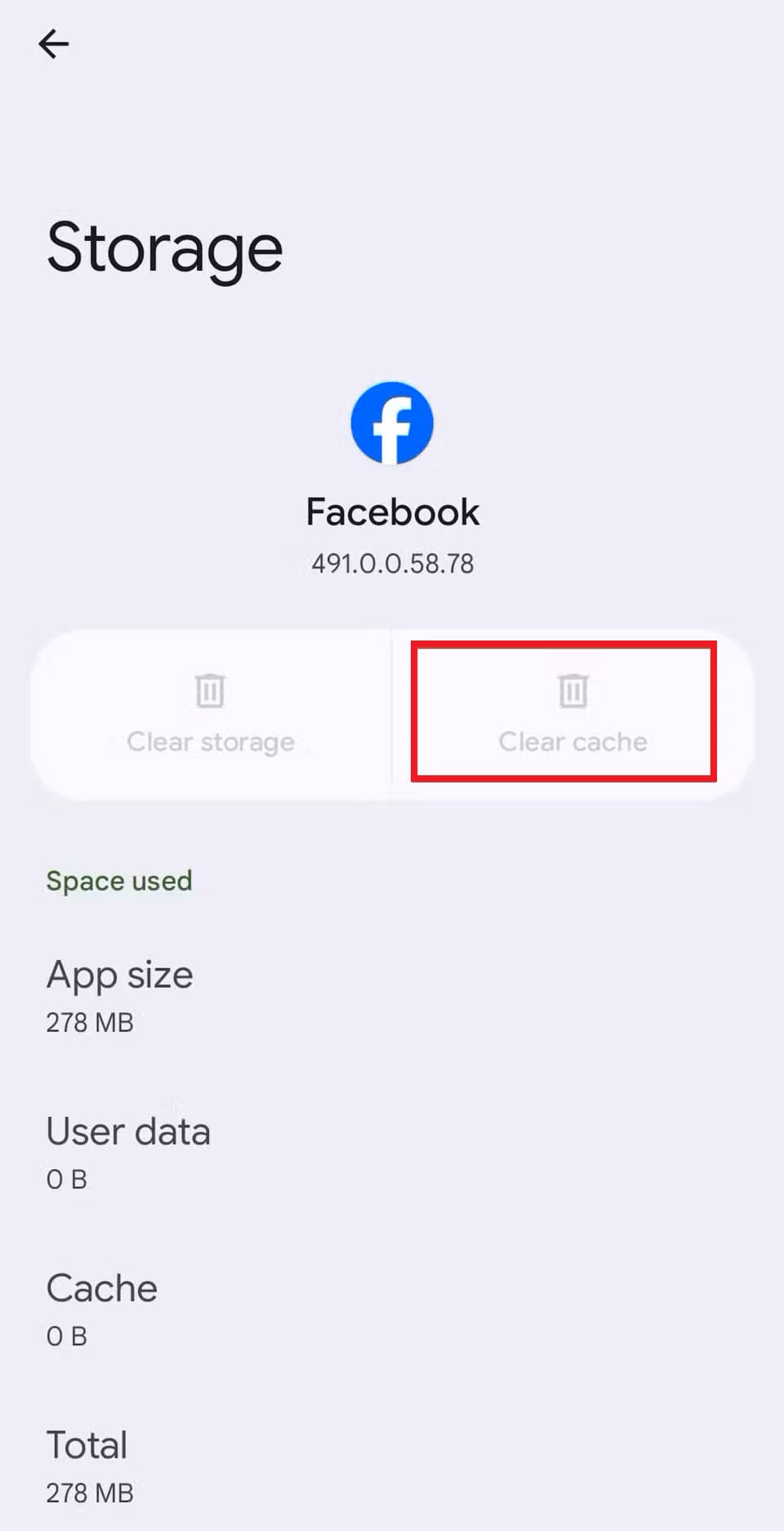
Remarque : sur iPhone, le vidage manuel du cache n’est pas possible. Vous devrez désinstaller puis réinstaller Facebook.
Sur navigateur (Chrome, Firefox, etc.) :
Étape 1 : Sur le navigateur utilisé (ex. Chrome), cliquez sur les 3 points puis sélectionnez Effacer les données de navigation.
Étape 2 : Cochez les caches à supprimer, puis validez Supprimer les données.
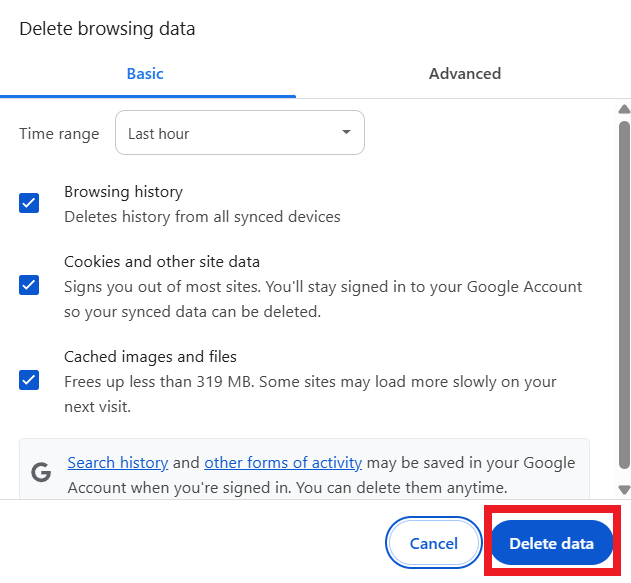
Solution n°4 : Réinstaller ou Actualiser l’Application Facebook
Toujours des soucis malgré le vidage du cache ? Il est alors temps de réinstaller Facebook. Parfois, une désinstallation puis réinstallation résout totalement les bugs responsables de l'absence de son sur les reels Facebook ou vidéos. Assurez-vous également d'avoir bien la dernière version FB (les updates contiennent des corrections de bugs et améliorations performances).
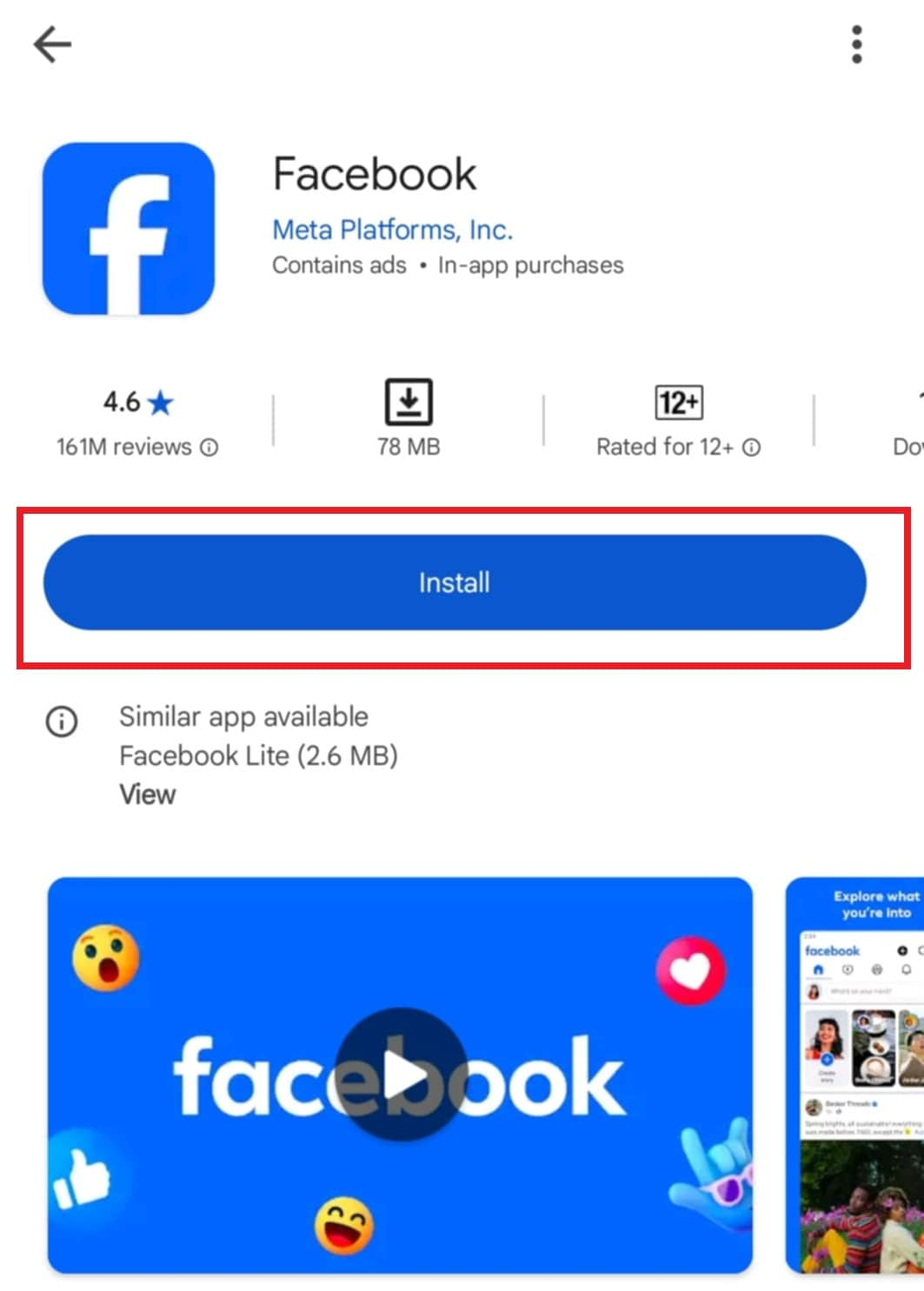
Partie 3. Réparer les Vidéos Facebook Sans Son Avant de Publier
Si vous tentez de publier une vidéo sur Facebook mais qu’elle n’a pas de son, il se peut que le souci ne vienne pas de Facebook, mais du fichier lui-même. Il est alors probablement corrompu (problème lors de l’encodage, du transfert ou du montage). Cela explique pourquoi il n'y a aucun son lors de la lecture ou du partage.
Avant de publier, mieux vaut réparer votre vidéo. Cela vous évite de partager des fichiers Facebook muets.
Testez le meilleur outil : Repairit Video Repair. Repairit est un outil simple et puissant pour restaurer l’audio des fichiers vidéos endommagés ou silencieux avant leur mise en ligne sur Facebook ou d’autres réseaux. Que la vidéo provienne d’un smartphone, d’un appareil photo ou téléchargée, Repairit peut réparer une piste sonore brisée, rendre une vidéo à nouveau lisible ou réactiver l’audio sur un reel muet.
Fonctionnalités principales :
- Repairit cible les pistes audio corrompues ou manquantes qui provoquent l’absence de son sur Facebook ou des Facebook Reels muets.
- Détection et réparation automatique par IA pour un résultat précis sur l’audio/vidéo endommagé.
- Répare aisément les formats compatibles Facebook (MP4, MOV, AVI...), peu importe la source.
- Taux de réussite de 99,5 % lors de la restauration de fichiers vidéo corrompus : référence du secteur.
- Réparation simultanée de plusieurs vidéos Facebook, idéal pour les créateurs ou équipes social media.
- Prévisualisez instantanément le son avant de publier et évitez d’importer une vidéo toujours muette.
- Répare les vidéos HD, 4K et 8K, parfait pour Facebook Watch et les reels de haute qualité.
Vous pouvez utiliser Repairit Video Repair sur Windows, Mac ou directement en ligne. Solution rapide qui vous fait gagner du temps, évite les soucis, et garantit une vidéo Facebook entendue comme souhaité.
Étape 1 : Lancez Repairit et cliquez sur +Ajouter pour importer vos vidéos Facebook endommagées.
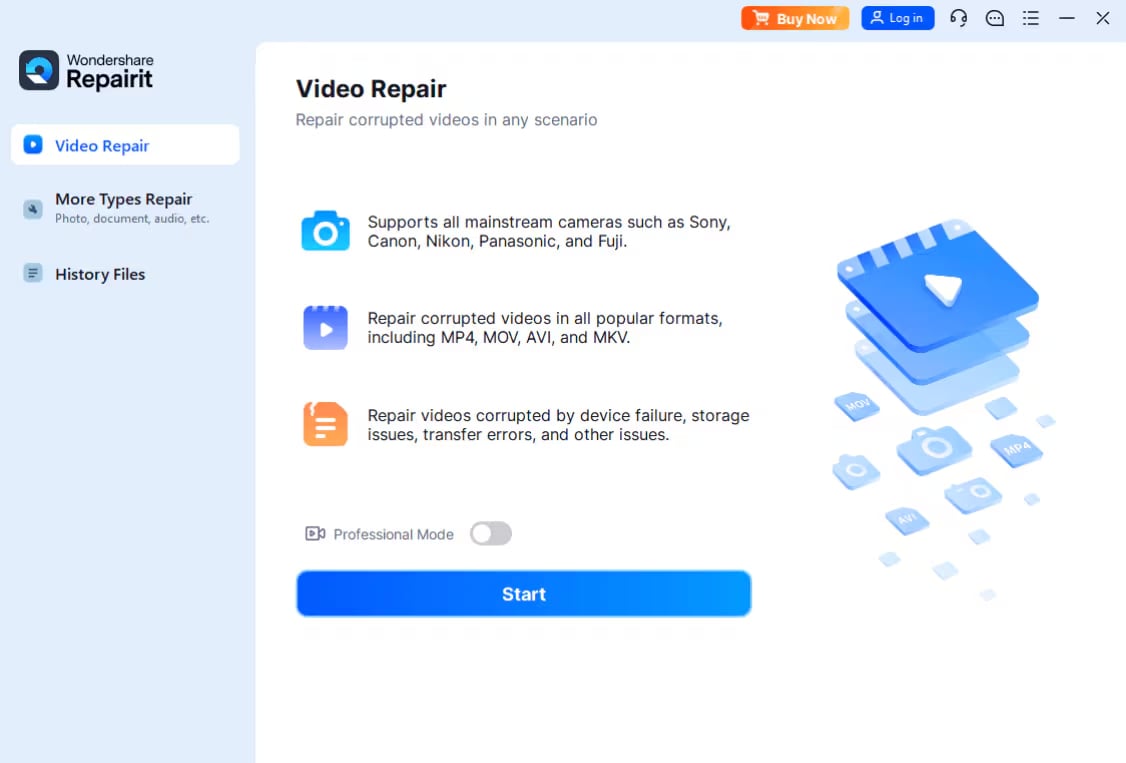
Étape 2 : Une fois les clips ajoutés, vous verrez les détails : nom, emplacement, taille, durée, résolution et appareil. Cliquez sur Réparer pour lancer la correction.
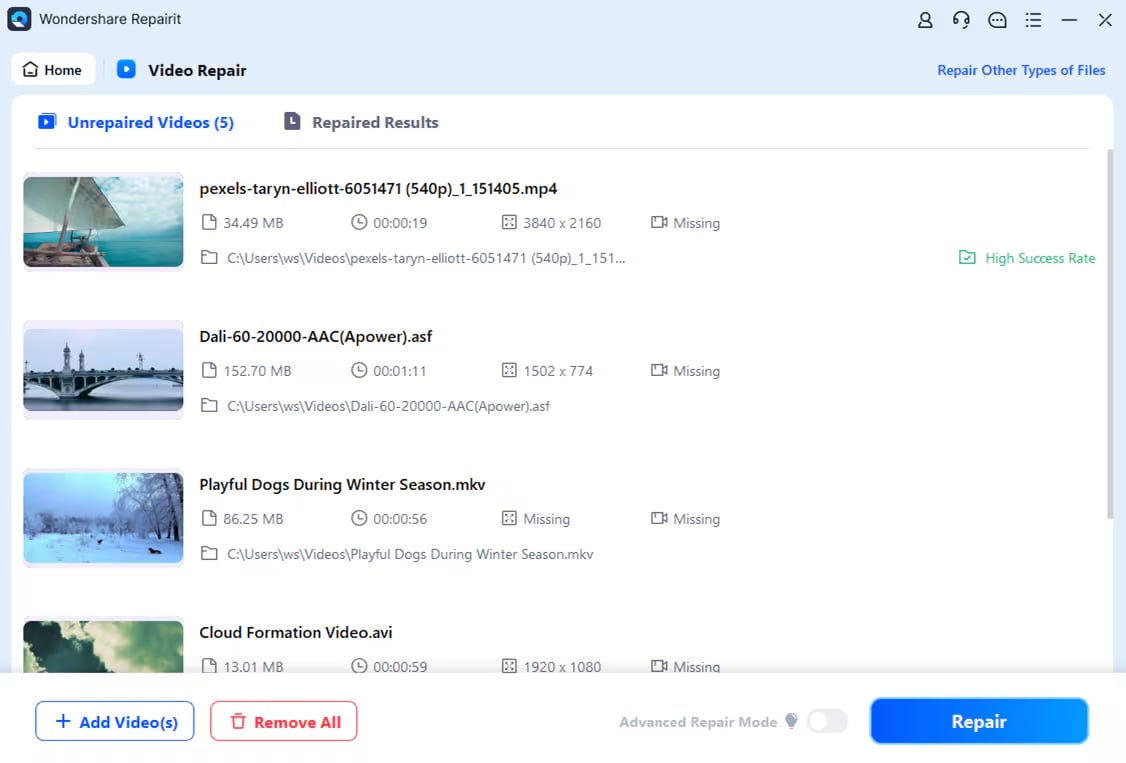
Étape 3 : Cochez Aperçu pour vérifier si la vidéo Facebook réparée fonctionne correctement. Si tout est ok, appuyez sur Enregistrer et choisissez un dossier différent (évitez d’écraser l’ancien). Votre vidéo Facebook récupérée est prête à publier.
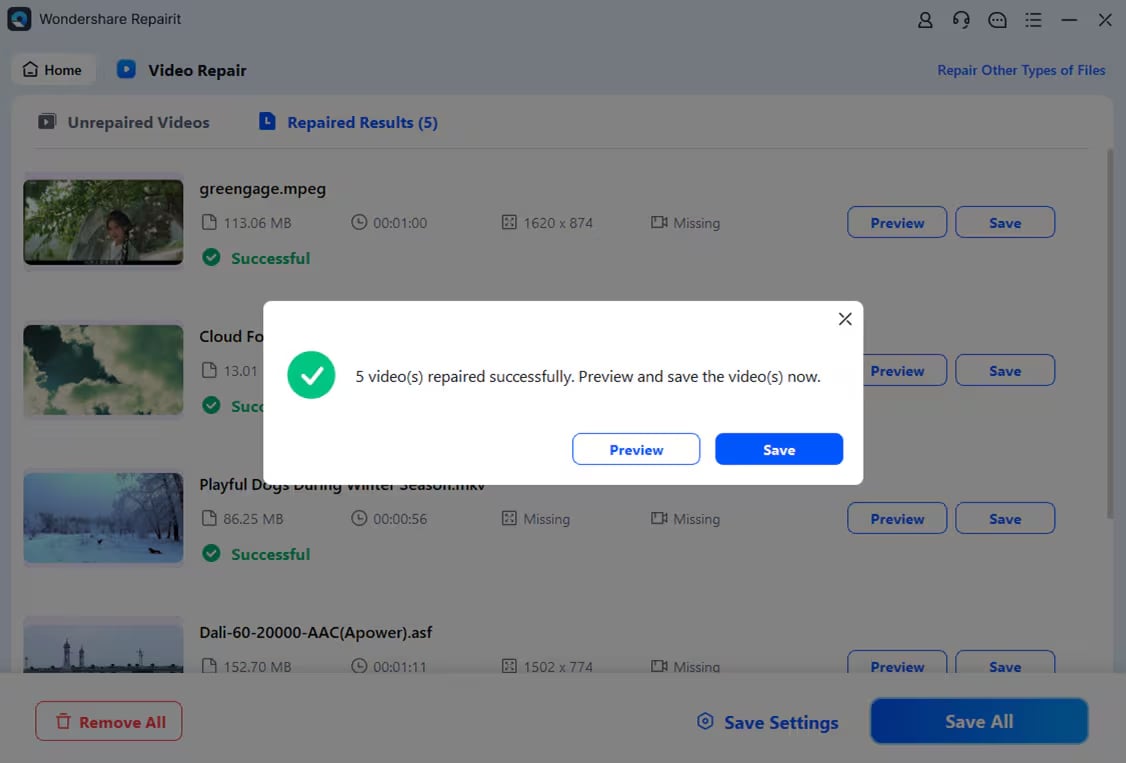
Réparer les Vidéos Facebook Sans Son Avant la Publication

Conclusion
Aucun son sur les vidéos Facebook ou Reels peut rapidement agacer, mais la plupart du temps, le problème se résout facilement. Qu’il s’agisse d’une vidéo muette, d’un simple réglage de volume ou d’un bug d’appli, ce guide vous propose les solutions rapides pour y remédier. En cas de problème de fichier, Repairit Video Repair est un excellent allié.
FAQ
-
Que faire si la vidéo s’affiche mais que le son se fige ?
Ce bug s’explique souvent par une mauvaise connexion internet ou des lenteurs de l’appli Facebook elle-même. Essayez :Fermer les applis en tâche de fond
Passer en Wi-Fi
Réduire la résolution vidéo
Redémarrer l’appareil
-
Comment signaler une vidéo Facebook censée contenir du son mais silencieuse ?
Appuyez sur le menu trois points (⋯) de la vidéo. Sélectionnez « Signaler la vidéo », suivez les instructions et décrivez le problème. -
Facebook coupe-t-il automatiquement la musique sous copyright dans les vidéos ?
Oui, Facebook peut couper automatiquement le son ou les reels contenant de l’audio sous droits d’auteur. Si vos vidéos sont muettes, utilisez la bibliothèque de musique libre proposée par Facebook ou téléversez seulement du contenu audio dont vous possédez les droits.



